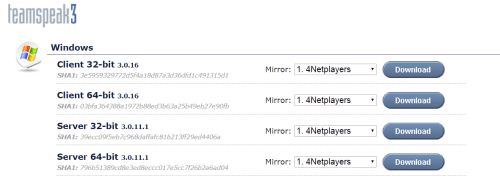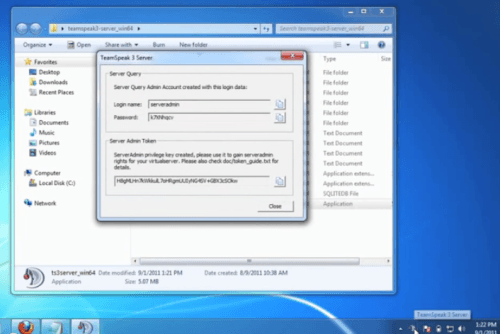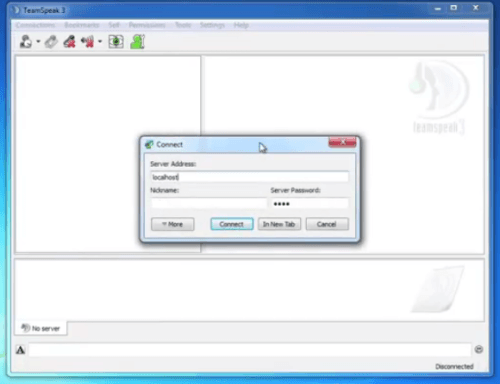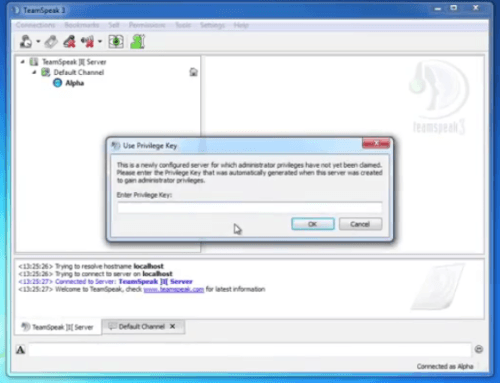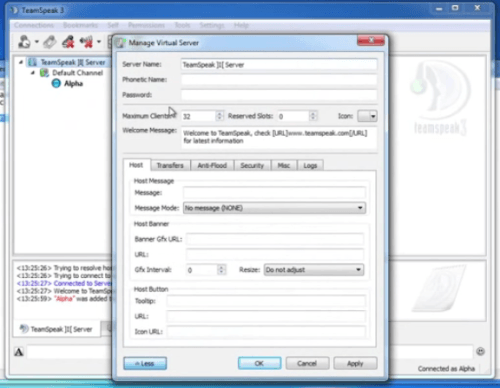Kako namestiti TeamSpeak 3 server na vaš računalnik
Obstaja mnogo rešitev na področju glasovne komunikacije preko spleta. V tem zasičenem tržnem sektorju se je TeamSpeak uveljavil kot eden najkakovostnejših ponudnikov. Zaradi skorajda neskončnih možnosti prilagajanja in visoke kakovosti vam predstavljamo osnovni vodič, ki vas bo vodil skozi prve korake namestitve in konfiguracije vašega lastnega TeamSpeak 3 strežnika na računalniku, s katerim si po vsej verjetnosti ogledujete ta članek.
Prenos datoteke
Obiščite spletno stran samega programa, kjer dolpotegnete ustrezno različico serverja ( 32-bitno v primeru, da imate nameščene 32-bitne Windowse z manj kot 4 GB RAM-a, ali 64-bitno za isto bitni operacijski sistem).
https://www.teamspeak.com/?page=downloads
Pred pričetkom namestitve je smiselno izpostaviti, da program TeamSpeak 3 Server ni klasičen uporabniški program z uporabniškim vmesnikom, temveč se nahaja na vašem računalniku v obliki .exe programa, ki ga prižgete z dvoklikom na program in ostane prižgan dokler ga fizično ne ugasnete ali skozi upravitelja programov (Task manager) ali s klikom na ikono v opravilni vrstici.
Ko končamo z downloadom ekstrahiramo datoteke iz .zip arhiva v željeno mapo. Ko opremo mapo, dvokliknemo na program »ts3server_win64.exe«. Po zagonu programa se bo v mapi pojavilo nekaj novih datotek, pomembnejše od tega pa lahko v opravilni vrstici najdete ikono z logotipom TeamSpeak-a.
To okno vsebuje dvoje pomembnih informacij – prvo je »Server Query Admin login name in password«, medtem ko je drug »Server Admin Token«. Prvi predstavlja močno orodje, s katerim lahko upravljamo z našim serverjem, medtem ko nam drug ob obisku samega serverja kot uporabnik dodeli administratorske pravice. Obe informaciji prekopiramo v na varno mesto, saj se le ti podatki pojavijo samo enkrat. Temu sledi zaprtje pojavnega okna – kar pomeni, da server deluje in čaka na nadaljnjo konfiguracijo.
Konfiguracija programa
Sedaj odpremo TeamSpeak 3 Client, torej program, ki ga uporabljate kot končni uporabniki. V »Server Address« oz. naslov vnesemo »localhost«. Server ima po defaultu številko porta (torej številko vmesnika, ki ga uporablja za pošiljanje paketkov in posledično komunikacijo z uporabniki) 9987. Le te ni potrebno vnesti za potrebe osnovnega delovanja, a če se odločimo za spremembo porta, na katerem deluje, moramo pri povezovanju specificirati tudi port. Temu sledi nickname – ki je lahko poljuben, geslo pa ni nastavljeno in nam ga zatorej ni potrebno konfigurirati.
Prvo okno, ki se ob povezavi pojavi od nas zahteva vnos »Server Admin Token-a«, ki smo si ga zabeležili v prejšnjem koraku. Ko potrdimo ključ, se nam na desni strani imena pojavi ikona super-administratorja. Le ta nam omogoča, da spreminjamo vse nastavitve serverja z desnim klikom na ime serverja in izbiro menija »Edit Virtual Server«.
V tem oknu imamo na voljo mnogo različnih nastavitev, ki jih lahko poljubno spreminjamo – od imena serverja pod »Server Name«, gesla za povezavo na server pod »Password« do pozdravnega sporočila pod »Welcome Message« in več.
Ugotavljanje javnega IP naslova
Zadnji korak, ki je verjetno najpomembnejši za dejansko uporabo tudi drugih uporabnikov je ugotavljanje vašega javnega IP naslova. Že vnaprej naj opozorimo, da nekateri ponudniki internetnih storitev zagotavljajo svojim uporabnikom dinamične IP naslove, kar pomeni, da se ob vsakem resetiranju modema/ruterja le ta IP spremeni. Za več informacij o tem kontaktirajte vašega ponudnika – od le teh lahko zahtevate tudi dodelitev statičnega naslova. Vaš javni IP ugotovite z obiskom spletnih strani kot so:
https://www.whatismyip.com/
https://www.whatsmyip.org/
https://whatismyipaddress.com/
Vse kar preostane je, da delite vaš IP s prej omenjenimi skupinami in le ti ne bodo imeli težav pri povezovanju na vaš TeamSpeak 3 Server.
Želimo vam obilo sreče pri vzpostavljanju vašega strežnika in seveda – igranju!
—
V prihodnosti nameravamo objaviti tudi članke, ki se dotaknejo naprednejših lastnosti konfiguracije TeamSpeak strežnikov, kot tudi bomo predstavili konkurenčne rešitve drugih ponudnikov kot so Ventrilo, RaidCall in Mumble.